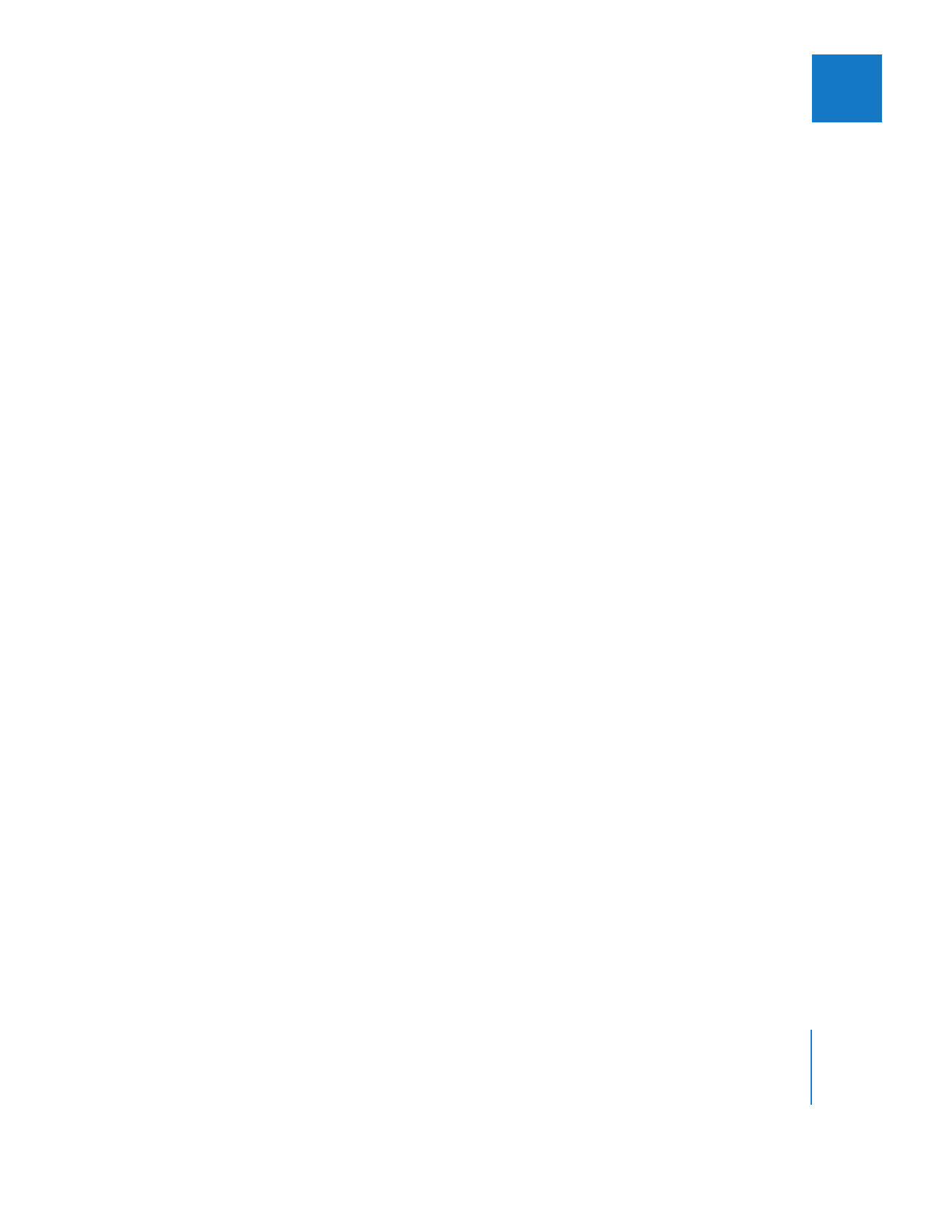
Verwenden des Timecodes zum Navigieren im Fenster „Timeline“
Das Feld für den aktuellen Timecode zeigt die aktuelle Abspielposition an. Wenn Sie
einen neuen Timecode-Wert eingeben, bewegt sich die Abspielposition an die entspre-
chende Stelle. Bei der Verwendung dieses Felds können Sie entweder absolute oder
relative Timecode-Werte eingeben. (Informationen darüber, wo sich dieses Feld im
Fenster „Timeline“ befindet, finden Sie im Abschnitt „
Horizontale Zeitsteuerelemente
“
auf Seite 128.)
Gehen Sie wie folgt vor, um die Abspielposition an eine bestimmte Stelle zu bewegen:
1
Aktivieren Sie das Fenster „Timeline“ oder das Fenster „Canvas“.
Im Fenster „Timeline“ müssen Sie sicherstellen, dass keine Clips ausgewählt sind.
Andernfalls würden Sie den jeweils ausgewählten Clip an die neue Position bewegen.
(Mit der Tastenkombination „Befehl-D“ heben Sie die Auswahl aller Clips auf ).
2
Führen Sie einen der folgenden Schritte aus:
 Geben Sie einen neuen Timecode-Wert ein und drücken Sie den Zeilenschalter, um
zu dem Bild zu wechseln, das dem eingegebenen Timecode-Wert entspricht.
 Geben Sie „+“ (Pluszeichen) oder „–“ (Minuszeichen) und einen relativen Timecode-
Wert ein und drücken Sie den Zeilenschalter, um von der aktuellen Abspielposition
aus (relativ) um die betreffende Anzahl Bilder vorwärts oder rückwärts zu navigieren.
Es ist nicht erforderlich, das Feld „Aktueller Timecode“ auszuwählen, um einen neuen
Timecode-Wert einzugeben. Wenn das Fenster „Timeline“ aktiv ist, bewegt sich die
Abspielposition an die Stelle des neuen Timecodes im Fenster „Timeline“ und im Fen-
ster „Canvas“. Das Feld für den aktuellen Timecode im Fenster „Canvas“ spiegelt den
Wert im Fenster „Timeline“ wider.